
Αυτό το λογισμικό θα διατηρήσει τα προγράμματα οδήγησης σας σε λειτουργία και σε λειτουργία, διατηρώντας έτσι ασφαλή από συνηθισμένα σφάλματα υπολογιστή και αστοχία υλικού. Ελέγξτε όλα τα προγράμματα οδήγησης τώρα σε 3 εύκολα βήματα:
- Κατεβάστε το DriverFix (επαληθευμένο αρχείο λήψης).
- Κάντε κλικ Εναρξη σάρωσης για να βρείτε όλα τα προβληματικά προγράμματα οδήγησης.
- Κάντε κλικ Ενημέρωση προγραμμάτων οδήγησης για να λάβετε νέες εκδόσεις και να αποφύγετε δυσλειτουργίες του συστήματος.
- Το DriverFix έχει ληφθεί από το 0 αναγνώστες αυτόν τον μήνα.
Τι πρέπει να κάνετε εάν δεν εγκατασταθεί η ενημέρωση Οκτωβρίου
- Αποσυνδέστε το Διαδίκτυο
- Επανεκκινήστε τη συσκευή
- Εκτελέστε το εργαλείο αντιμετώπισης προβλημάτων ενημέρωσης
- Ελέγξτε το φάκελο SoftwareDistribution
- Επαναφέρετε τα στοιχεία του Windows Update
Η Microsoft ενδέχεται να έχει ανακοινώσει την κυκλοφορία του Ενημέρωση των Windows 10 Οκτωβρίου 2018 κατά τη διάρκεια του συμβάντος που μόλις ολοκληρώθηκε, αλλά η διαδικασία ενημέρωσης έχει ήδη
αντιμετωπίζετε προβλήματα. Δεν υπάρχει αμφιβολία ότι το φόρουμ υποστήριξης της εταιρείας έχει ήδη πλημμυρίσει καταγγελίες για το πώς η ενημέρωση τείνει να σταματήσει στα μέσα και απλώς κρέμεται εκεί χωρίς πρόοδο μετά από αυτήν.Με αυτήν την περίπτωση, εδώ είναι μερικά πράγματα που μπορείτε να κάνετε στο ατυχές σενάριο εάν αντιμετωπίζετε το ίδιο.
Ωστόσο, πριν ξεκινήσουμε, πρέπει επίσης να έχουμε κατά νου ενημερώσεις όπως αυτές μπορεί να είναι βαριές. Ως εκ τούτου, η λήψη όλων των αρχείων μπορεί επιβαρύνετε την απόδοση, ειδικά εάν η συσκευή δεν είναι σε θέση να διαθέσει αρκετή μνήμη. Σε αυτήν την περίπτωση, θα ήταν καλύτερο να περιμένετε έως ότου ολοκληρωθεί η εγκατάσταση.
Ωστόσο, εάν πιστεύετε ότι χρειάζεται πολύς χρόνος για την άνεσή σας, ακολουθούν ορισμένα πράγματα που μπορείτε να δοκιμάσετε.
Βήματα για τη διόρθωση σφαλμάτων εγκατάστασης των Windows 10 v1809
Πριν ανακαλύψουμε τις γενικές επιδιορθώσεις, ακολουθήστε μια ενημέρωση κώδικα που μπορείτε να χρησιμοποιήσετε εάν διαθέτετε μια συσκευή που διαθέτει Intel. Οπως και Η Intel εξηγεί, η ενημέρωση των Windows 10 Οκτωβρίου 2018 ενδέχεται να αποκλειστεί λόγω προβλημάτων Intel Display Audio Driver.
Μια επιδιόρθωση για αυτά τα ζητήματα περιλαμβάνεται ήδη στην έκδοση Intel Display Audio Driver έκδοση 10.25.0.10, η οποία συνδυάζεται με την Intel Graphics Driver έκδοση 24.20.100.6286 και νεότερη. Η Intel συνιστά ανεπιφύλακτα σε όλους τους χρήστες με την 6η γενιά (με κωδικό όνομα Skylake) ή νεότερους επεξεργαστές να επιβεβαιώνουν ότι η Intel Graphics Η έκδοση προγράμματος οδήγησης 24.20.100.6286 ή νεότερη είναι εγκατεστημένη στους υπολογιστές τους πριν επιχειρήσετε να ενημερώσετε τα Windows 10 Οκτωβρίου 2018 Εκσυγχρονίζω.
Λύση 1 - Αποσυνδέστε το Διαδίκτυο
Είτε πρόκειται για Wi-Fi είτε για Σύνδεση Ethernet, απλώς κλείστε τη σύνδεση. Μπορείτε επίσης να επικαλέστε τη λειτουργία αεροπλάνου από το Κέντρο δράσης για τη διακοπή της σύνδεσης στο Διαδίκτυο. Στη συνέχεια, ελέγξτε αν υπάρχει πρόοδος στη διαδικασία ενημέρωσης.
Λύση 2 - Επανεκκινήστε τη συσκευή
Επανεκκινήστε ξανά τη σύνδεση στο Διαδίκτυο και επανεκκινήστε τον υπολογιστή σας. Ελέγξτε αν τα πράγματα προχωρούν. Εάν το πρόβλημα παραμένει, μεταβείτε στην επόμενη λύση.
- ΣΧΕΤΙΖΟΜΑΙ ΜΕ: Πώς να διορθώσετε το σφάλμα εγκατάστασης 0xc000021a στα Windows 10
Λύση 3 - Εκτελέστε το εργαλείο αντιμετώπισης προβλημάτων ενημέρωσης
- Εκκίνηση εφαρμογής Ρυθμίσεις> Ενημέρωση και ασφάλεια.
- Επιλέξτε Αντιμετώπιση προβλημάτων από τις επιλογές στα αριστερά.
- Από την επιλογή στα αριστερά, επιλέξτε Windows Update.

- Επιλέξτε Εκτέλεση του εργαλείου αντιμετώπισης προβλημάτων και ακολουθήστε τις οδηγίες στην οθόνη.
- Επανεκκινήστε τον υπολογιστή σας και ελέγξτε αν αυτό λύνει το πρόβλημα.
Συνιστάται να εκτελέσετε το εργαλείο αντιμετώπισης προβλημάτων τουλάχιστον τρεις φορές, εάν το πρόβλημα δεν επιλυθεί στα αρχικά βήματα.
Λύση 4 - Ελέγξτε το φάκελο SoftwareDistribution
Ανοίξτε τη γραμμή εντολών πληκτρολογώντας CMD στο πλαίσιο αναζήτησης της γραμμής εργασιών και κάντε δεξί κλικ στην εφαρμογή Γραμμή εντολών που παρατίθεται στη λίστα και επιλέγοντας Εκτέλεση ως διαχειριστής.
Πληκτρολογήστε όλες τις εντολές που αναφέρονται παρακάτω και πατήστε Enter.
- taskkill / f / fi «ΥΠΗΡΕΣΙΕΣ eq wuauserv» (Κάντε αυτό πολλές φορές)
- καθαρή στάση cryptSvc
- καθαρά κομμάτια
- net stop msiserver
- ren C: WindowsSoftwareDistribution SoftwareDistribution.old
- rmdir C: WindowsSoftwareDistributionDataStore
- rmdir C: WindowsSoftwareDistributionDownload
Επανεκκινήστε τον υπολογιστή σας και δείτε εάν η λήψη συνεχίζεται ξανά.
- - ΣΧΕΤΙΖΟΜΑΙ ΜΕ: Διορθώστε τα σφάλματα του Windows Update με το ειδικό εργαλείο της Microsoft
Λύση 5 - Επαναφέρετε τα στοιχεία του Windows Update
Ανοίξτε ξανά τη γραμμή εντολών όπως πριν. Εκτελέστε τις εντολές που αναφέρονται παρακάτω και πατήστε Enter.
- Καθαρά κομμάτια
- Καθαρή στάση wuauserv
- Net Stop appidsvc
- Net Stop cryptsvc
- Ren% systemroot% SoftwareDistribution SoftwareDistribution.bak
- Ren% systemroot% system32catroot2 catroot2.bak
- Καθαρά bit εκκίνησης
- Καθαρή εκκίνηση wuauserv
- Καθαρή εκκίνηση appidsvc
- Net Start cryptsvc
Ελέγξτε εάν η ενημέρωση προχωρά.
Ωστόσο, στο απίθανο σενάριο της ενημέρωσης που έχει ακόμη σταματήσει, μπορείτε να δοκιμάσετε και να αναβαθμίσετε μη αυτόματα. Για περισσότερες πληροφορίες σχετικά με τον τρόπο εγκατάστασης της ενημέρωσης των Windows 10 Οκτωβρίου 2018, μπορείτε να δείτε αυτός ο οδηγός.
ΣΧΕΤΙΚΕΣ ΟΔΗΓΙΕΣ:
- Πλήρης επιδιόρθωση: Βρόχος εκκίνησης των Windows 10 μετά την ενημέρωση
- ΕΠΙΔΙΌΡΘΩΣΗ: Το κουμπί έναρξης δεν λειτουργεί μετά την ενημέρωση των Windows 10
- Τα Windows 10 δεν θα επιτρέψουν στους χρήστες να κλείσουν τους υπολογιστές χωρίς να εγκαταστήσουν ενημερώσεις
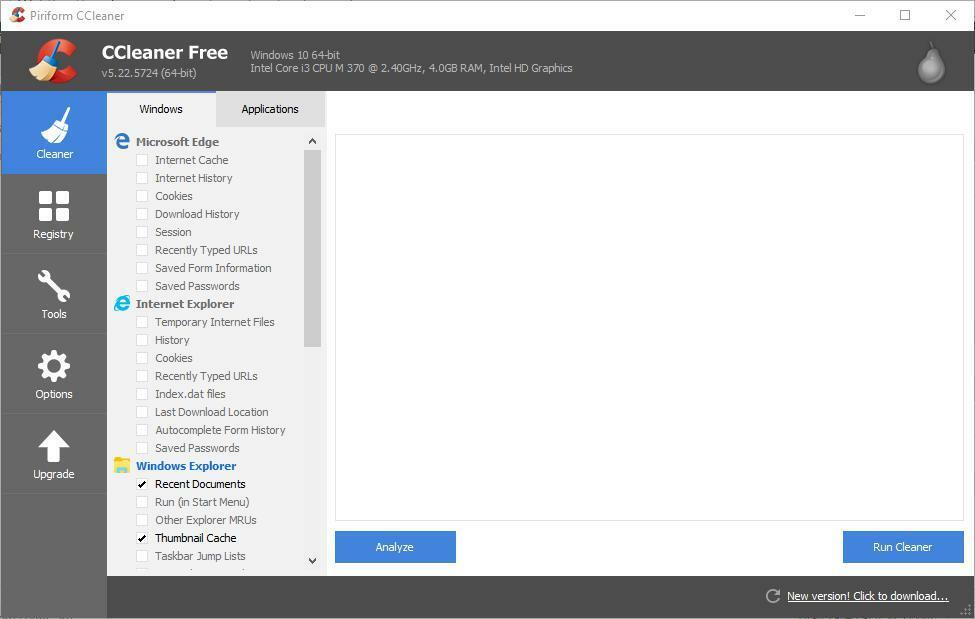
![Ο υπολογιστής δεν θα ξυπνήσει από τον ύπνο μετά την εγκατάσταση του Windows 10 April Update [FIX]](/f/c30ba8e1fd23f31a23355bd8a115d4cc.jpg?width=300&height=460)
